怎么用pr裁剪視頻畫面大小
大家好!我發現最近有很多的小伙伴們總問我同一個問題,那就是怎么用pr裁剪視頻畫面大小?這個問題在pr的學習中真是很多人會問到,包括我的一個新同事也在今天問了我。我給他說了操作方法后,仔細一想,決定整理一篇關于怎么用pr裁剪視頻畫面大小的教程。于是,我就把我的一些個人經驗和知道的操作方法整理了一篇文章,在這里分享給大家,有需要的小伙伴可以參考一下,希望對各位有用!
步驟如下:
1、首先,我們先打開電腦上的pr軟件,把想要處理的視頻拖動到視頻軌道上。
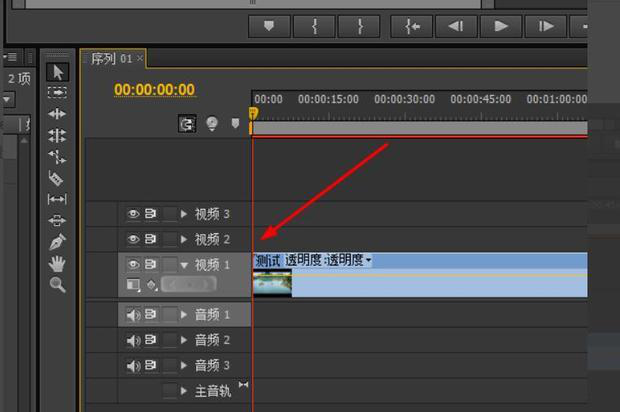
2、然后,我們在左下方位置的項目面板中找到【效果】這個選項,點擊它。

3、接下來,在【效果】選項中找到【視頻特效】選項,點擊后找到【變換】一項,繼續用鼠標點擊它找到【裁剪】這個選項。

4、接著,我們用鼠標點擊選中【裁剪】特效,開始拖動鼠標,把【裁剪】特效拖動到視頻上面。

5、我們在左上角的位置,找到【特效控制臺】這一選項,大家會發現有四個可以調整的參數值,我們把參數值設置成自己想要的大小。
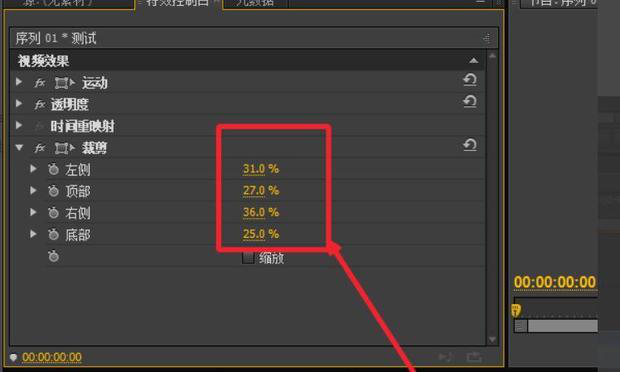
6、這樣就可以了,大家可以看一下調整過后的視頻畫面。
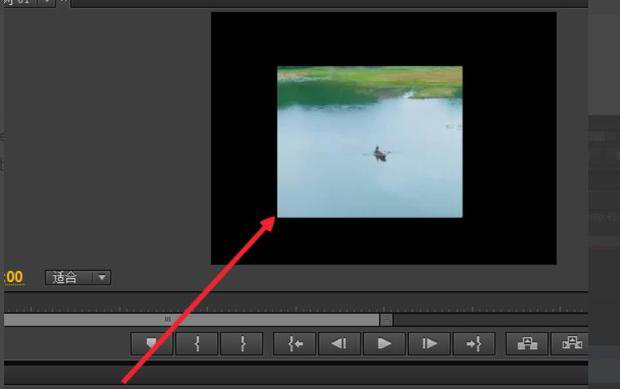
好了,以上的內容就是怎么用pr裁剪視頻畫面大小的教程了。感覺怎么樣?一點也不難吧,大家只要照著我分享的教程多練習一下,很快就能熟練掌握了。今天的分享就到這了,我們下次再見!
本篇文章使用以下硬件型號:聯想小新;系統版本:;軟件版本: Pro CC 2017。
聲明:本站所有文章資源內容,如無特殊說明或標注,均為采集網絡資源。如若本站內容侵犯了原著者的合法權益,可聯系本站刪除。

